рефераты конспекты курсовые дипломные лекции шпоры
- Раздел Полиграфия
- /
- Круговая диаграмма и объемная гистограмма
Реферат Курсовая Конспект
Круговая диаграмма и объемная гистограмма
Круговая диаграмма и объемная гистограмма - раздел Полиграфия, Лекция 12 создание блок схем, диаграмм и графиков в Графическом редакторе VISIO В Visio Имеются Две Диаграммы, Которые Настраиваются С Помощью Окна Диалога. ...
В Visio имеются две диаграммы, которые настраиваются с помощью окна диалога. Одна из них — круговая диаграмма Pie chart, а другая — объемная гистограмма 3-D bar graph. Мастера этих диаграмм находятся в трафарете Charting Shapes.
Для создания круговой диаграммы Pie chart перетащите ее мастер на лист — откроется окно диалога Custom Properties, в раскрывающемся списке которого можно выбрать необходимое число долей разбиения окружности. После выбора значения этого параметра нажмите кнопку ОК. Построенная окружность будет разбита на указанное число долей в равных пропорциях. Теперь, чтобы изменить эти соотношения, выделите диаграмму и выберите команду Shape ► Actions ► Set Slice Sizes. Открывшееся окно диалога будет содержать текстовые поля, в которых можно ввести соответствующие величины.
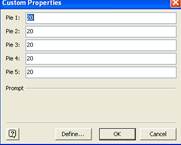
При вводе значений помните, что круговая диаграмма используется для отображения процента от целого. Поэтому сумма всех значений не должна быть больше 100.

Кроме изменения значения, характеризующего долю, в процессе работы можно изменить и число долей. Для этого используется команда Shape ► Actions ► Set Number of Slices.
Диаграмма Pie chart представляет собой защищенную группу, состоящую из секторов. Защита ограничивает только возможности изменения размера сектора, но не влияет на его цветовой формат и текстовый блок. По умолчанию каждая доля содержит информацию о своей величине. Формат представления информации можно изменить как для всей диаграммы, так и только для отдельных долей. Для изменения формата текста всей диаграммы выделите ее и, используя инструменты форматирования текста, преобразуйте его.
Чтобы изменить текст или его формат только в определенном секторе, необходимо выполнить следующую процедуру.
1. Выделите круговую диаграмму.
2. Щелкните левой кнопкой мыши по сектору, текст в котором нужно изменить. Признаком выбора сегмента станет появление отрезка вдоль его правой (относительно вершины) границы.
3. На панели инструментов Standard выберите инструмент Text Tool.
4. Введите текст или с помощью инструментов форматирования текста преобразуйте его формат.
Цветовая схема диаграммы, установленная по умолчанию, также может быть легко изменена. Процедура ее изменения совпадает с процессом преобразования формата текста: цвет может быть изменен сразу у всей диаграммы или только у ее отдельного сектора. При изменении цвета у всей фигуры она становится одноцветной.
При создании объемной гистограммы 3-D bar graph открывается диалоговое окно настроек мастера, в котором содержатся сразу все необходимые параметры: число столбцов, цвет и величина каждого из них. После настройки параметров нажмите кнопку ОК.

Изменение параметров этой диаграммы в процессе работы над документом также выполняется с помощью мастеров. Для вызова мастера нужно выполнить команду Shape ► Action и в открывшемся меню выбрать необходимый мастер. Например, команда Bar count and range позволяет изменить число столбцов, а команда Bar properties — их размер и цвет. Здесь же находятся две команды, позволяющие отобразить (или скрыть) линии, ограничивающие столбцы и текстовую информацию.
В отличие от круговой диаграммы, элементы объемной гистограммы защищены от изменений текстовых блоков — их можно только автоматически скрыть. А вот цветовой формат отдельного столбца изменить можно. Для этого столбец, как и сектор в круговой диаграмме, нужно выделить и применить к нему соответствующий инструмент, например Fill Color. Еще одним отличием объемной гистограммы от круговой диаграммы является наличие двух специальных маркеров, управляющих положением подписи под гистограммой и шириной ее столбцов. Маркер, управляющий шириной, располагается у правой границы первого столбца. Его можно перемещать только вправо или влево. При перемещении вправо столбцы становятся шире, влево — уже. Если маркер пересекает левую границу гистограммы, то столбцы начинают «выворачиваться» — картинка получается интересная, но абсолютно неинформативная.
Единственным текстовым параметром гистограммы, формат и значение которого можно изменить, является подпись. По умолчанию она располагается под гистограммой. Ее положение можно изменить с помощью маркера — при перемещении маркера перемещается и подпись.
– Конец работы –
Эта тема принадлежит разделу:
Лекция 12 создание блок схем, диаграмм и графиков в Графическом редакторе VISIO
создание блок схем диаграмм и графиков в Графическом редакторе VISIO... Создание блок схем Навигация в многостраничных блок схемах Графические... СОЗДАНИЕ БЛОК СХЕМ...
Если Вам нужно дополнительный материал на эту тему, или Вы не нашли то, что искали, рекомендуем воспользоваться поиском по нашей базе работ: Круговая диаграмма и объемная гистограмма
Что будем делать с полученным материалом:
Если этот материал оказался полезным ля Вас, Вы можете сохранить его на свою страничку в социальных сетях:
| Твитнуть |
Хотите получать на электронную почту самые свежие новости?







Новости и инфо для студентов